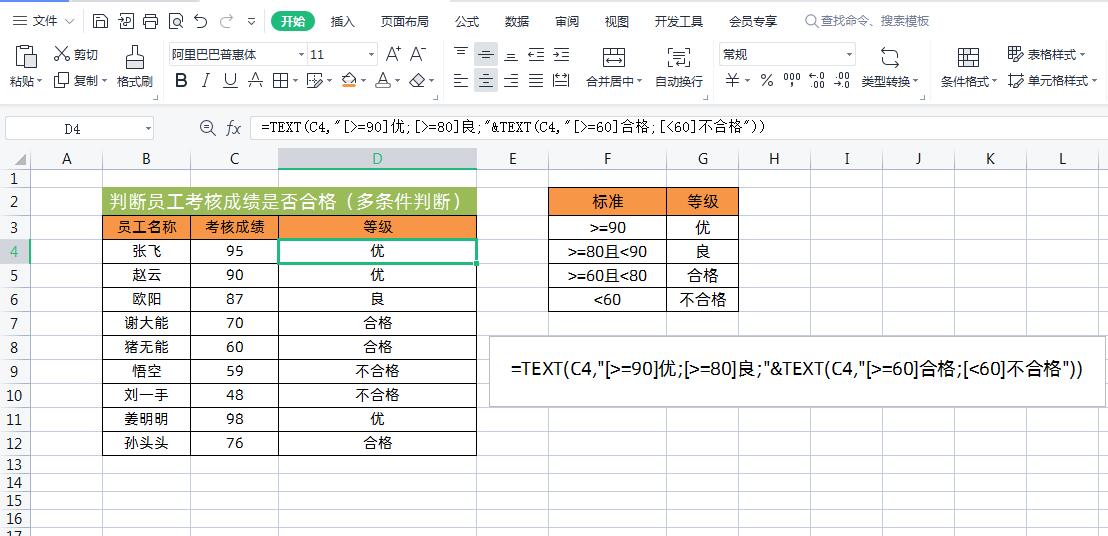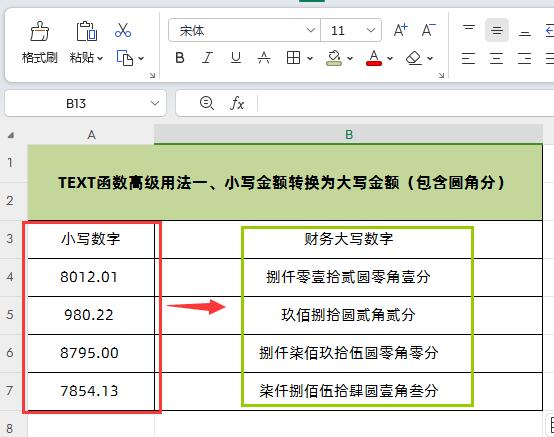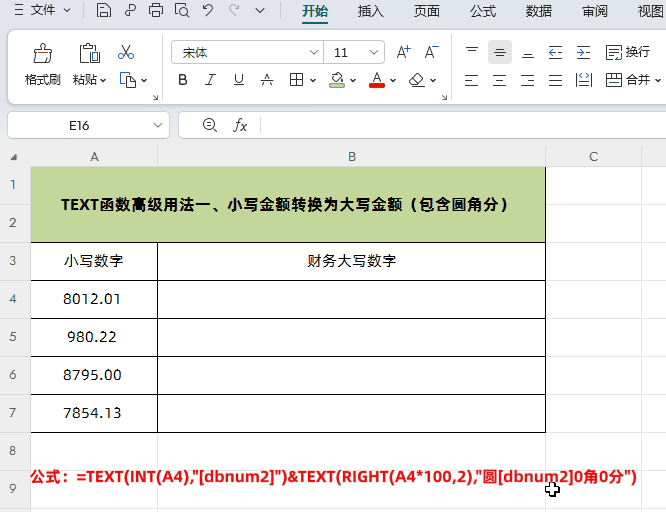Excel中TEXT函数的5个高级用法,太好用了,职场必学!
我是【桃大喵学习记】,欢迎大家关注我的公众号哟~,每天为你分享职场办公软件使用技巧干货!
今天跟大家分享的是Excel中非常强大的文本函数TEXT的5种高级用法,TEXT函数的结构虽然非常简单,但是却内藏乾坤,它又被很多网友称作Excel函数中的百变王子、化妆大师,正确使用可以让我们的办公效率成倍提升!
TEXT函数简单介绍
功能:TEXT函数是一个非常强大的转换函数,也是我们日常工作中经常会使用到的。它的结构也比较简单,只需要两个参数。
语法:=TEXT(值,数值格式)
第一参数值:为数值、计算结果为数字值的公式,或对包含数字值的单元格的引用。
第二参数数值格式:为“单元格格式”对话框中“数字”选项卡上“分类”框中的文本形式的数字格式。
一、数值格式转换
如下图所示,我们可以把示例数据12587.2和0.876转换成制定格式
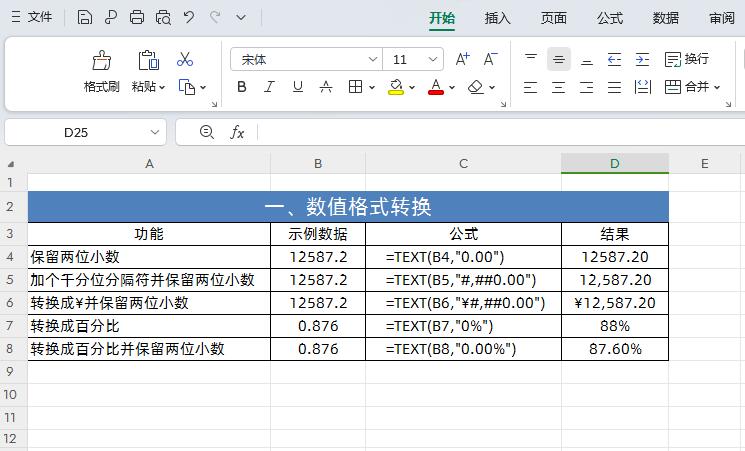
1、保留两位小数
公式=TEXT(B4,"0.00")
2、加个千分位分隔符并保留两位小数
公式=TEXT(B5,"#,##0.00")
3、转换成¥并保留两位小数
公式=TEXT(B6,"¥#,##0.00")
4、转换成百分比
公式=TEXT(B7,"0%")
5、转换成百分比
公式=TEXT(B8,"0.00%")
二、TEXT函数可视化显示业绩变化率
如下图所示,我们业绩增减数据可以转换成可视化的图标+百分比+汉字变化率。
在目标单元格中输入公式:
=TEXT(D3,"▲+0%上升;▼-0%下降;0%持平")
然后点击回车,下拉填充数据即可
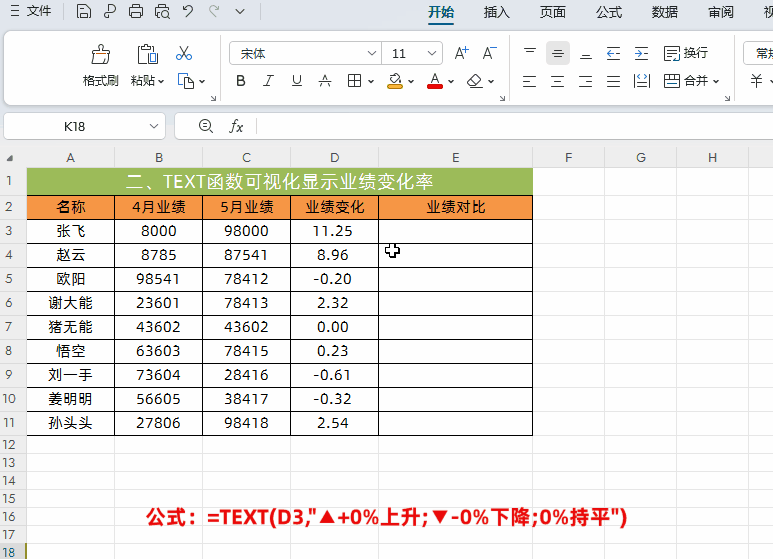
解读:
TEXT函数用于判断D3业绩变化的结果。使用的格式代码是:"▲+0%上升;▼-0%下降;0%持平”,
三段格式代码用分号隔开,分别表示大于0、和小于0、等于0的情况。
格式码中的0有特殊含义,表示要处理的值本身。
1、当D3大于0,显示“▲+0%上升”
2、当D3小于0,显示“▼-0%下降”
3、当D3等于0,显示“0%持平”
三、判断员工考核成绩是否合格(多条件判断)
1、如下图所示,表格中是员工考核成绩,要求是考核成绩大于等于90分,等级为“优”;成绩在60~90分之间,等级为"合格";小于60分,等级为"不合格"。
在目标单元格中输入公式:
=TEXT(C4,"[>=90]优;[>=60]合格;不合格")
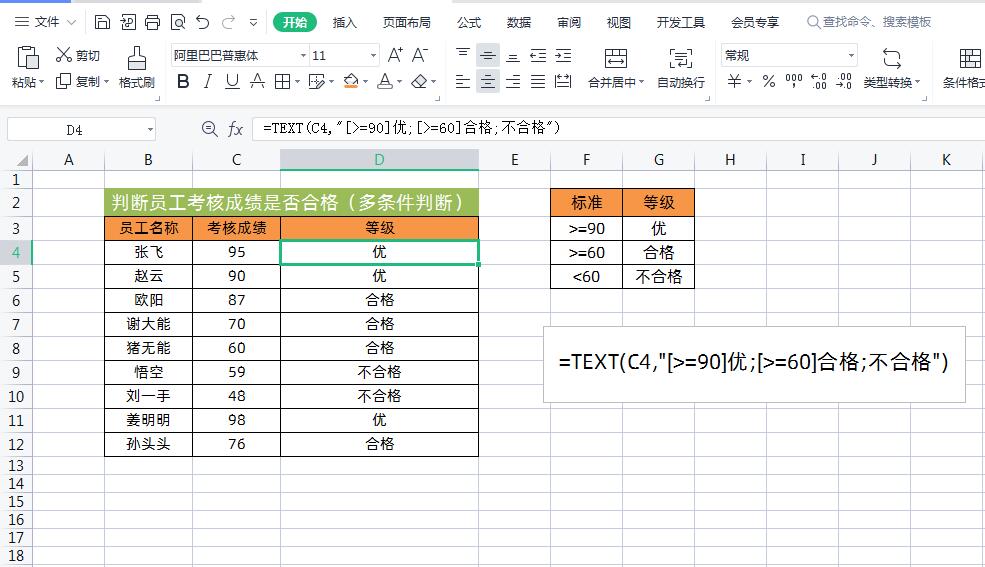
解读:
公式=TEXT(C4,"[>=90]优;[>=60]合格;不合格")
上面公式表示如果C4单元格中的数据,考核成绩>=90分,等级为“优”;>=60且<90,等级为合格;<60,等级为不合格。相当于if函数 c4="">=90,"优",if(C4<60,"不合格","合格 p="" data-track="72" style="margin-top: 20px; margin-bottom: 20px; padding: 0px; outline: 0px; max-width: 100%; clear: both; min-height: 1em; font-size: 17px; text-align: justify; white-space: normal; border-width: 0px; border-style: initial; border-color: initial; color: rgb(34, 34, 34); font-family: -apple-system, helvetica, sans-serif; background-color: rgb(255, 255, 255); box-sizing: border-box !important; overflow-wrap: break-word !important;">=90]优;[>=80]良;"&TEXT(C4,"[>=60]合格;[<60]不合格 --="">
解读:
先将后两种条件,即合格和不合格两种考核等级,进行两个区段格式的判断,返回结果再结合前两个等级使用TEXT函数进行三个区段的格式判断。
四、小写金额转换为大写金额(包含圆角分)
如下图所示,我们想把小写金额数字转换成财务带圆角分的大写数字
在目标单元格输入公式:
=TEXT(INT(A4),"[dbnum2]")&TEXT(RIGHT(A4*100,2),"圆[dbnum2]0角0分")
然后点击回车键,最后下拉填充其它数据即可
解读:
①首先通过TEXT(INT(A4),"[dbnum2]")把小写金额整数转换成大写。通过INT函数获取整数部分,然后TEXT函数第二参数数值格式设置为"[dbnum2]"就是转换成大写。
②然后通过&连接符再通过TEXT(RIGHT(A4*100,2),"圆[dbnum2]0角0分"),把小数部分转换成大小,并且设置单位圆角分。通过RIGHT(A4*100,2)获取后两位小数部分,乘以100是为了把小数部分也转换成大写;第二个TEXT函数第二参数数值格式设置设置为"圆[dbnum2]0角0分",
圆[dbnum2]:代表第一个TEXT函数转换的大写数字单位显示元;
0角0分:代表第二个TEXT函数转换的大写数字单位显示角分,格式码中的0有特殊含义,表示要处理的值本身。
③上面公式可以直接套用,把转换的单元格参数换成自己的就可以了。
五、将日期转为季度
如下图所示,我们需要把具体的日期转换成所属季度
在目标单元格输入公式:
=TEXT(ROUNDUP(MONTH(D2)/3,),"[dbnum1]0季度")
其实,TEXT函数的精髓主要是在第二个参数上,函数第二参数引用的是自定义格式代码,需要熟练自定义格式的一些常用方法。当然,以上公式可以直接复制套用,把TEXT函数第一参数改成直接的内容即可。
以上是【桃大喵学习记】今天的干货分享~觉得内容对你有帮助,记得顺手点个赞哟~。我会经常分享职场办公软件使用技巧干货!大家有什么问题欢迎留言关注!